win10电脑怎么对文件进行共享
我们在使用电脑的时候,是经常需要共享文件的,今天小编跟大家分享的是win10电脑怎么对文件进行共享。
具体如下:
1. 首先我们在电脑中选择一个文件夹,右键,在打开的窗口中点击“授予访问权限”-“特定用户”。
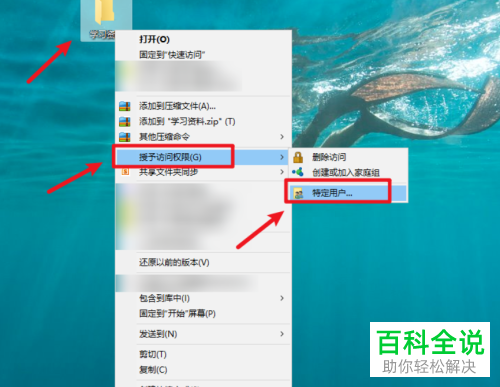
2. 此时会出现一个网络访问窗口,我们点击“共享”选项。
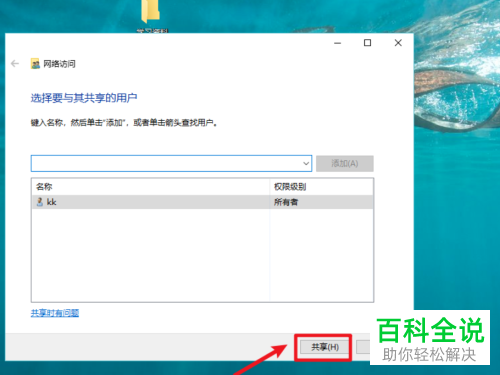
3. 在窗口中我们设置一下该文件所在的路径,然后点击完成。
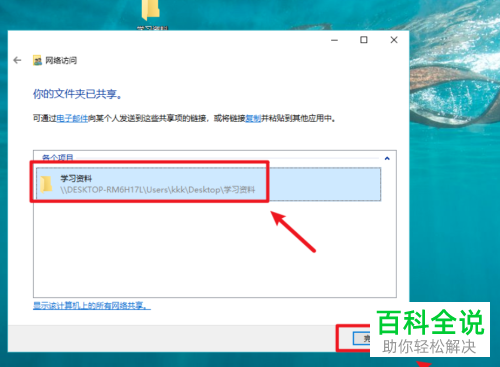
4. 然后需要我们选择一下共享的用户,小编选择的是“everyone”,
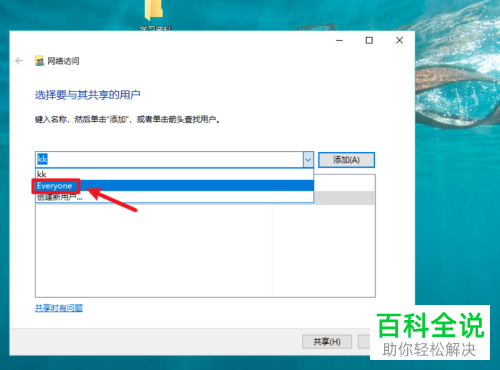
5. 设置好之后点击“添加”。最后点击“共享”。
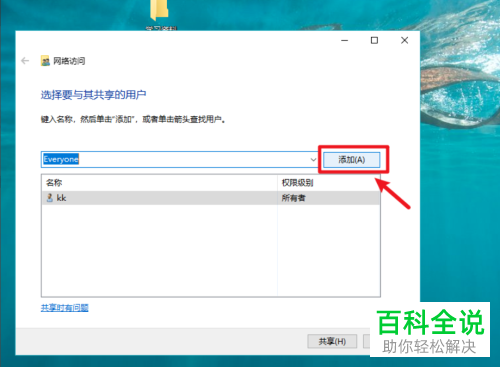
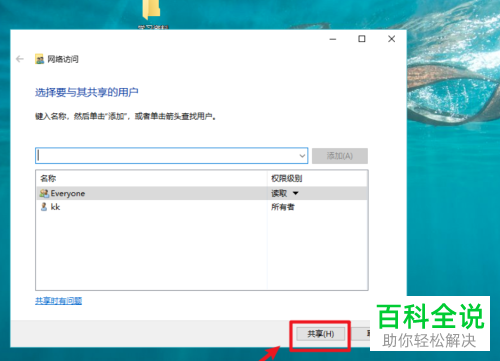
以上就是win10电脑对文件进行共享的方法。
赞 (0)

